如何通过硬盘安装win7系统?除了u盘安装系统的方法外,最简单的莫过于使用硬盘安装系统的操作了,最近很多用户想要了解下硬盘安装win7系统的方法,接下来,小编就把硬盘安装win7步骤图解带给大家.
工具/原料:
系统版本:windows7系统
品牌型号:华硕VivoBook14
方法/步骤:
硬盘安装win7步骤图解:
1、把win7系统iso压缩包文件下载到C盘之外的分区,使用工具解压到不能解压到C盘和桌面,否则无法安装;

2、弹出对话框,等待解压;

3、解压之后,我们打开安装目录,找到【安装系统.exe】程序;
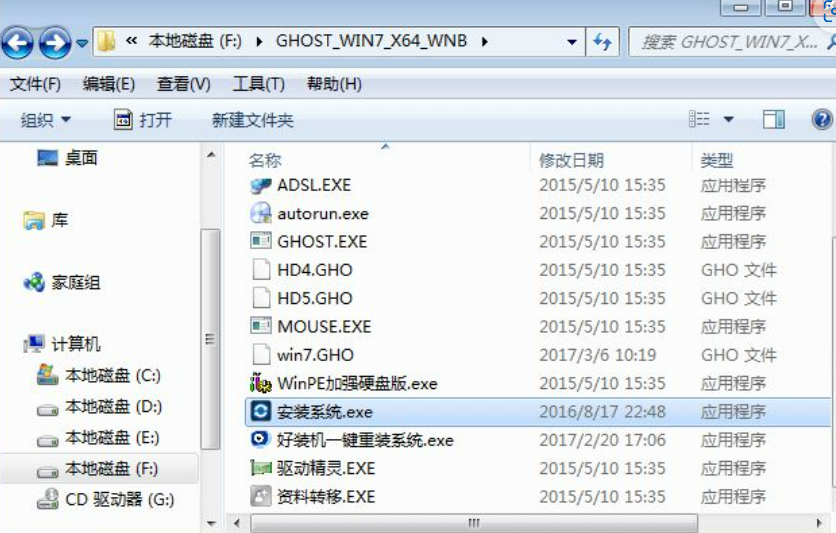
4、双击【安装系统.exe】选择【还原系统】,映像文件路径选择win7.gho文件,勾选要安装的位置C盘,根据卷标或容量来判断C盘,再勾选【执行完成后重启】,最后点击【执行】;

5、弹出提示框,点击确定继续;

6、重启进入以下界面默认选择SysCeo Recovery项启动;

7、启动进入这个界面,执行C盘格式化以及win7系统安装到C盘的部署过程;

8、再执行win7系统驱动安装和配置过程;

9、最后启动进入全新系统桌面。

注意事项:
安装系统时,硬盘需大于15G内存。
总结:
1、首先,我们需要使用到一款虚拟光驱软件将ios文件虚拟化,许多人都喜欢使用Damon tool这款虚拟软件。
2、找到镜像文件夹,然后双击里面的setup.exe,然后按照提示来安装就可以了。